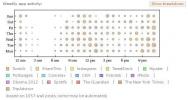Πληκτρολογώντας σε smartphone.
Πίστωση εικόνας: triloks/iStock/Getty Images
Εάν πληκτρολογείτε μια μεγάλη ανάρτηση κατάστασης, σχόλιο ή μήνυμα συνομιλίας στο Facebook, ίσως θέλετε να χωρίσετε το κείμενό σας σε παραγράφους. Πιθανότατα έχετε συνηθίσει να πατάτε το πλήκτρο Enter ή Return για να το κάνετε αυτό σε άλλα προγράμματα, αλλά αυτό δεν λειτουργεί πάντα στο Facebook. Ο τρόπος δημιουργίας μιας νέας παραγράφου ποικίλλει, ανάλογα με τον τύπο της ανάρτησης που κάνετε και τον τρόπο που χρησιμοποιείτε τον ιστότοπο.
Δημιουργήστε παραγράφους στις ενημερώσεις κατάστασης
Εάν χρησιμοποιείτε την έκδοση του Facebook για υπολογιστές και θέλετε να βάλετε μια νέα παράγραφο σε μια ενημέρωση κατάστασης, πατήστε το πλήκτρο "Enter" δύο φορές. Αυτό εισάγει μια αλλαγή γραμμής μετά την πρώτη παράγραφο, ώστε να μπορείτε να αρχίσετε να πληκτρολογείτε την επόμενη. Αυτό λειτουργεί επίσης για ενημερώσεις κατάστασης σε προγράμματα περιήγησης για κινητά και στην εφαρμογή Facebook όταν χρησιμοποιείτε smartphone ή tablet.
Το βίντεο της ημέρας
Το κλειδί Enter δεν δημιουργεί πάντα μια νέα παράγραφο όταν δημοσιεύετε σχόλια. Λειτουργεί όταν πληκτρολογείτε ένα σχόλιο σε εφαρμογές smartphone και tablet και στα περισσότερα προγράμματα περιήγησης για κινητά. Ωστόσο, όταν πληκτρολογείτε ένα σχόλιο στην τοποθεσία επιφάνειας εργασίας του Facebook στον υπολογιστή σας, πατώντας το πλήκτρο Enter δημοσιεύεται το σχόλιο. Πατήστε τα πλήκτρα "Shift" και "Enter" ταυτόχρονα για να δημιουργήσετε μια παράγραφο.
Δημιουργήστε παραγράφους στα μηνύματα
Το πλήκτρο Enter δημιουργεί μια νέα παράγραφο σε ένα μήνυμα στην εφαρμογή Facebook σε smartphone ή tablet που εκτελούν Messenger και στα περισσότερα προγράμματα περιήγησης για κινητά. Χρησιμοποιήστε το κλειδί Enter στον ιστότοπο της επιφάνειας εργασίας και θα δημοσιεύσετε το μήνυμα. Πατήστε τα πλήκτρα "Shift" και "Enter" ταυτόχρονα για να δημιουργήσετε μια νέα παράγραφο ή να αλλάξετε τις ρυθμίσεις συνομιλίας. Μεταβείτε στις Επιλογές στο μικρό παράθυρο συνομιλίας, επιλέξτε "Προβολή πλήρους συνομιλίας" και αποεπιλέξτε το πλαίσιο "Πατήστε Enter για αποστολή". Τώρα μπορείτε να δημιουργήσετε νέες παραγράφους με το πλήκτρο Enter όταν βρίσκεστε σε λειτουργία συνομιλίας.